AG NEOVO TX-W32 User Manual [ru]
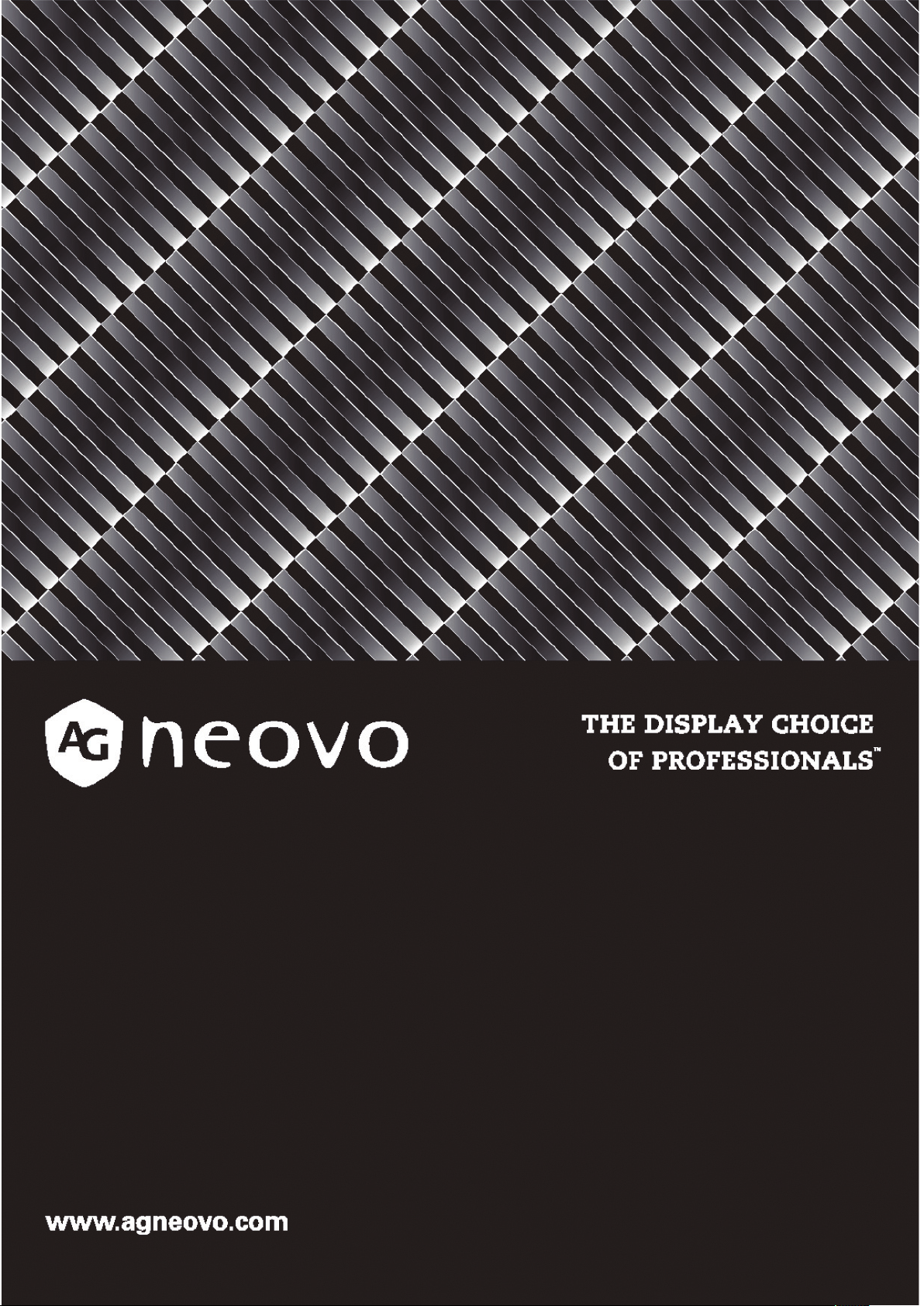
Руководство пользователя
Сенсорный ЖК-монитор TX-W32 и TX-W42
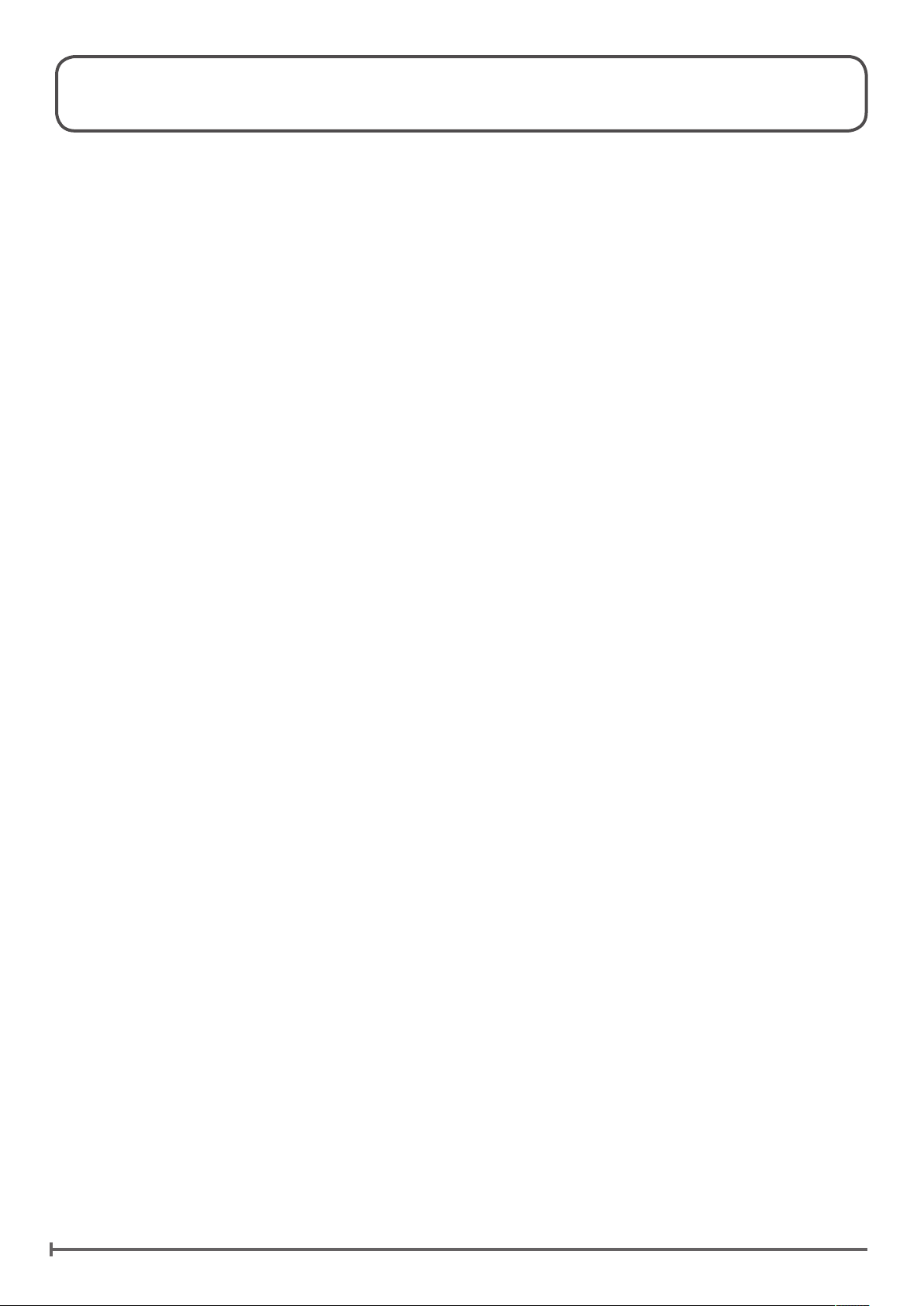
Содержание
Предисловие
Соответствие FCC .......................................................................................................................................4
ЭЛЕКТРОННЫЕ ОТХОДЫ ..........................................................................................................................5
Ртуть .............................................................................................................................................................5
Меры предосторожности
Уведомление ................................................................................................................................................6
Предупреждения при установке .................................................................................................................6
Предупреждения при использовании .........................................................................................................7
Очистка и обслуживание .............................................................................................................................7
Уведомление об особенностях использования ЖК-монитора .................................................................8
Глава 1. Описание устройства
1.1 Комплект поставки .................................................................................................................................9
1.2 Подготовка к установке на стену ..........................................................................................................10
1.2.2 Снятие подставки .......................................................................................................................10
1.2.1 Крепление на стену ....................................................................................................................10
1.2.3 Снятие ручек ...............................................................................................................................10
1.3 Описание ЖК-монитора ........................................................................................................................11
1.3.1 Вид спереди и кнопки управления ............................................................................................11
1.3.2 Вид сзади ....................................................................................................................................12
1.4 Пульт дистанционного управления ......................................................................................................13
1.4.1 Кнопки пульта ДУ ........................................................................................................................13
1.4.2 Установка батарей в пульт ДУ ...................................................................................................14
1.4.3 Сигнал пульта ДУ ........................................................................................................................14
Глава 2. Подключение устройств
2.1 Подключение электропитания переменного тока ...............................................................................15
2.2 Подключение источников сигнала ........................................................................................................16
2.2.1 Подключение компьютера .........................................................................................................16
Использование кабелей VGA ...........................................................................................................16
Использование кабелей DVI .............................................................................................................16
Использование кабелей USB ...........................................................................................................17
2.2.2 Подключение видеокамеры или устройства воспроизведения видео ...................................18
Использование кабелей CVBS .........................................................................................................18
Использование кабелей YPbPr.........................................................................................................18
Использование кабелей S-Video ......................................................................................................19
2.3 Подключение стереоусилителя .......................................................................................................19
Подключение аудиоустройства ........................................................................................................20
2.4 Подключение нескольких ЖК-экранов ............................................................................................21
Глава 3. Использование ЖК-монитора
3.1 Включение питания ...............................................................................................................................22
3.1.1 Использование кнопок................................................................................................................22
3.1.2 Использование пульта ДУ ..........................................................................................................22
2
Содержание
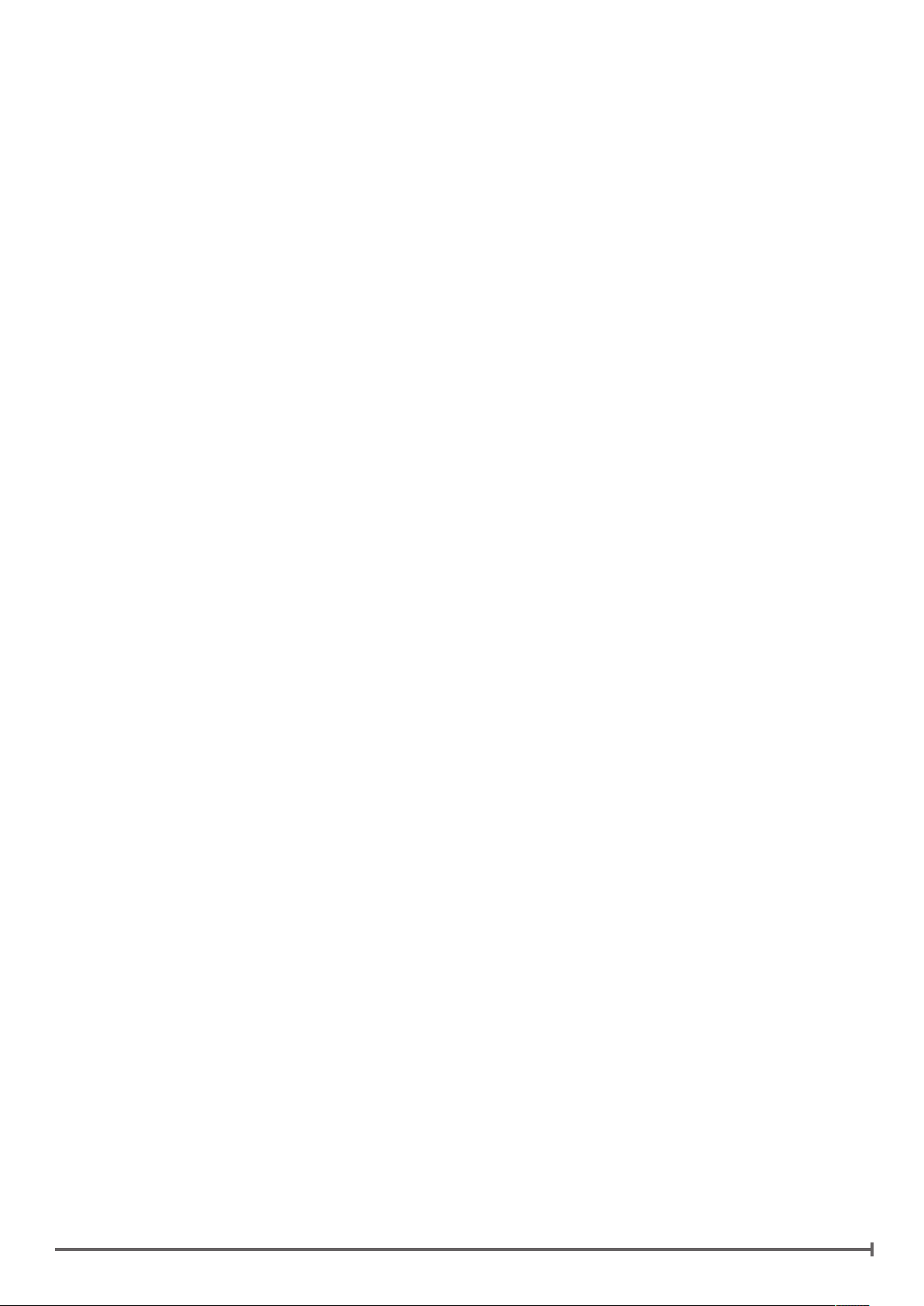
3.2 Выбор источника сигнала .....................................................................................................................23
3.2.1 Использование кнопок на мониторе .........................................................................................23
3.2.2 Использование пульта ДУ ..........................................................................................................23
3.3 Регулировка громкости ..........................................................................................................................24
3.3.1 Использование кнопок на мониторе .........................................................................................24
3.3.2 Использование пульта ДУ ..........................................................................................................24
3.4 Отключение звука ...............................................................................................................................24
3.5 Блокирование экранного меню .............................................................................................................25
3.6 Использование функции "Картинка в картинке" (PIP).........................................................................26
3.6.1 Варианты использования функции PIP ....................................................................................26
3.6.2 Переключение PIP ......................................................................................................................26
Глава 4. Экранное меню
4.1 Установка драйвера ЖК-монитора .......................................................................................................27
4.1.1 Установка в ОС Windows® XP .......................................................................................................27
4.1.1 Установка в ОС Windows® 7/Windows® Vista ................................................................................28
4.2 Использование сенсорного экрана ......................................................................................................29
4.2.1 Управление одним и несколькими касаниями .............................................................................29
4.2.2 Жесты пальцами ............................................................................................................................29
4.2.3 Дополнительные функции сенсорного экрана ............................................................................30
4.3 Настройки пера и сенсорного ввода в Windows® ................................................................................31
Глава 5. Свойства сенсорного экрана
5.1 Использование экранного меню ...........................................................................................................32
5.2 Структура экранного меню ....................................................................................................................34
Глава 6. Настройка ЖК-монитора
6.1 Настройка яркости .................................................................................................................................36
6.2 Настройки цвета ....................................................................................................................................37
6.2.1 Цветовая температура ...............................................................................................................37
6.3 Настр. Изобр. (только для сигнала VGA) .............................................................................................39
6.4 Настройка изображения (для видеосигнала) ......................................................................................40
6.5 Соотн. Сторон ........................................................................................................................................42
6.6 Настройки PIP ........................................................................................................................................43
6.7 Антивыгорание .......................................................................................................................................45
6.8 Настройка меню .....................................................................................................................................46
6.9 Настройка звука .....................................................................................................................................47
6.10 Другие настройки .................................................................................................................................48
6.11 Выбор входа .........................................................................................................................................50
Глава 7. Приложение
7.1 Предупреждающие сообщения ............................................................................................................51
7.2 Устранение неполадок ..........................................................................................................................52
7.3 Транспортировка ЖК-монитора ............................................................................................................53
Глава 8. Технические характеристики
8.1 Характеристики монитора .....................................................................................................................54
8.2 Размеры монитора ................................................................................................................................55
8.2.1 Размеры монитора TX-W32 .......................................................................................................55
8.2.2 Размеры монитора TX-W42 .......................................................................................................55
Содержание
3
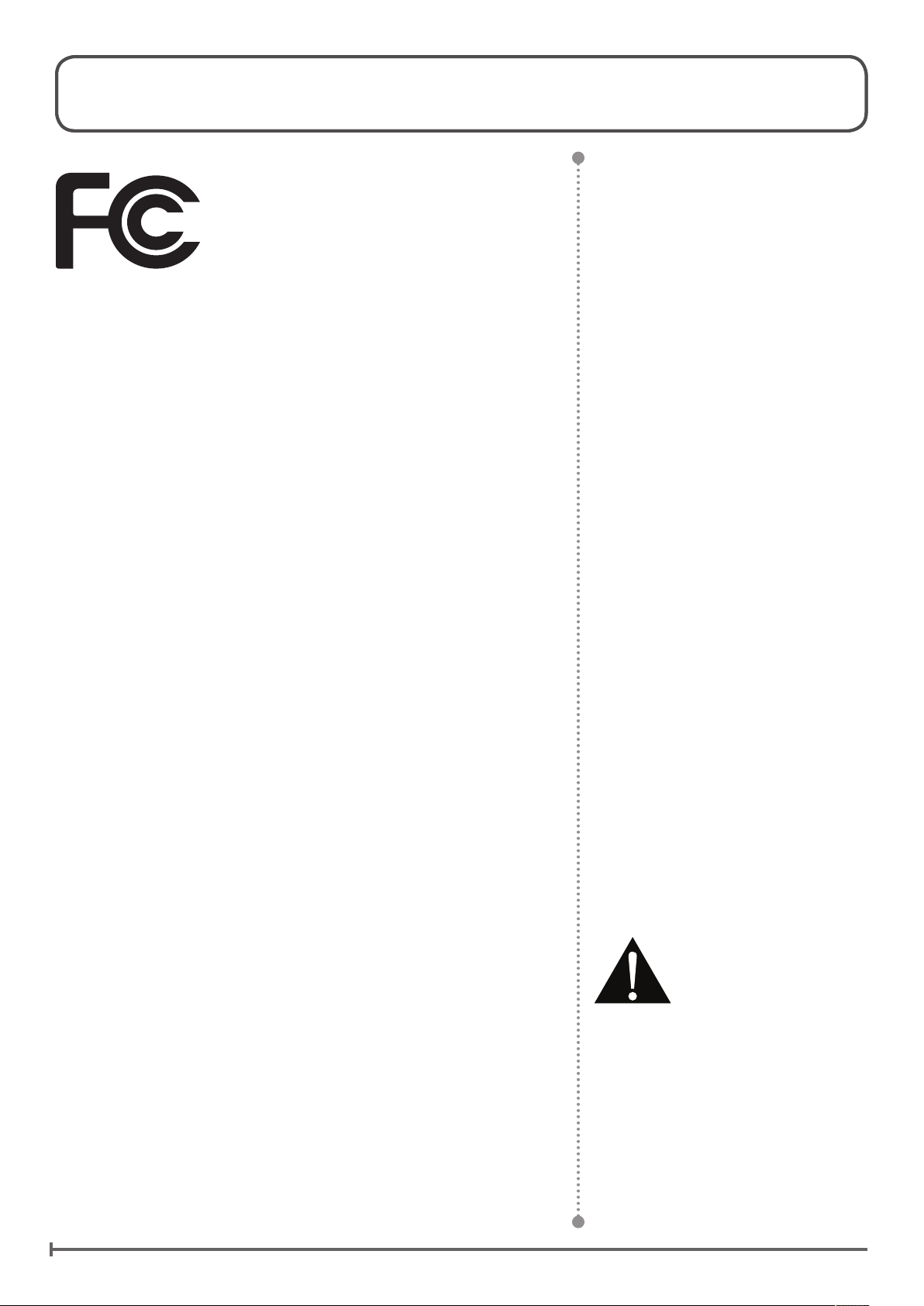
Информация по безопасности
4
Информация по безопасности
Это цифровое устройство класса
В стандарта FCC соответствует
канадским стандартам для
оборудования, способного
вызывать радиопомехи.
Соответствие FCC
Это устройство соответствует части 15 FCC правил.
Операцтя подчиненна к следующему двумя условиям:
(1) это устройство не может причинять вредное
вмешательство, и (2), это устройство должно
принять любое полученное вмешательство, включая
вмешательство, которое может причинять нежеланную
операцию.
ВНИМАНИЕ:
Это устройство было проверено и утоснено, что
подчинять пределам Класса Б цифрового устройства
в соответствии с частью 15 FCC правил. Эти
пределы разработаны для того, чтобы обеспечивать
разумную защиту против вредного вмешательства
в жилую установку. Это устройство производит,
использует и может излучать энергию частоты
радио и, если не установлено и используемо в
соответствии с инструкциями, может причинять
вредное вмешательство к коммуникациям радио.
Однако, нет никакой гарантии, что вмешательство не
будет происходить в специфической установке. Если
это устройство причиняет вредное вмешательство к
радио или телевизионному приему, который может
быть определен путем включения и выключения,
пользователь поощрен пробовать исправить
вмешательство одном или следующими мерами:
Переориентировать или перемещать приёмнную •
антенну.
Увеличивать разделение между оборудованием и •
приемником.
Консультировать с дилером или опытным техником •
радио/телевидения о помощи.
Предупреждение.
Любая неправомочная
модификация на это
устройство может кончаться
аннулированием разрешения
использовать устройство и
отмены гарантия изделия.
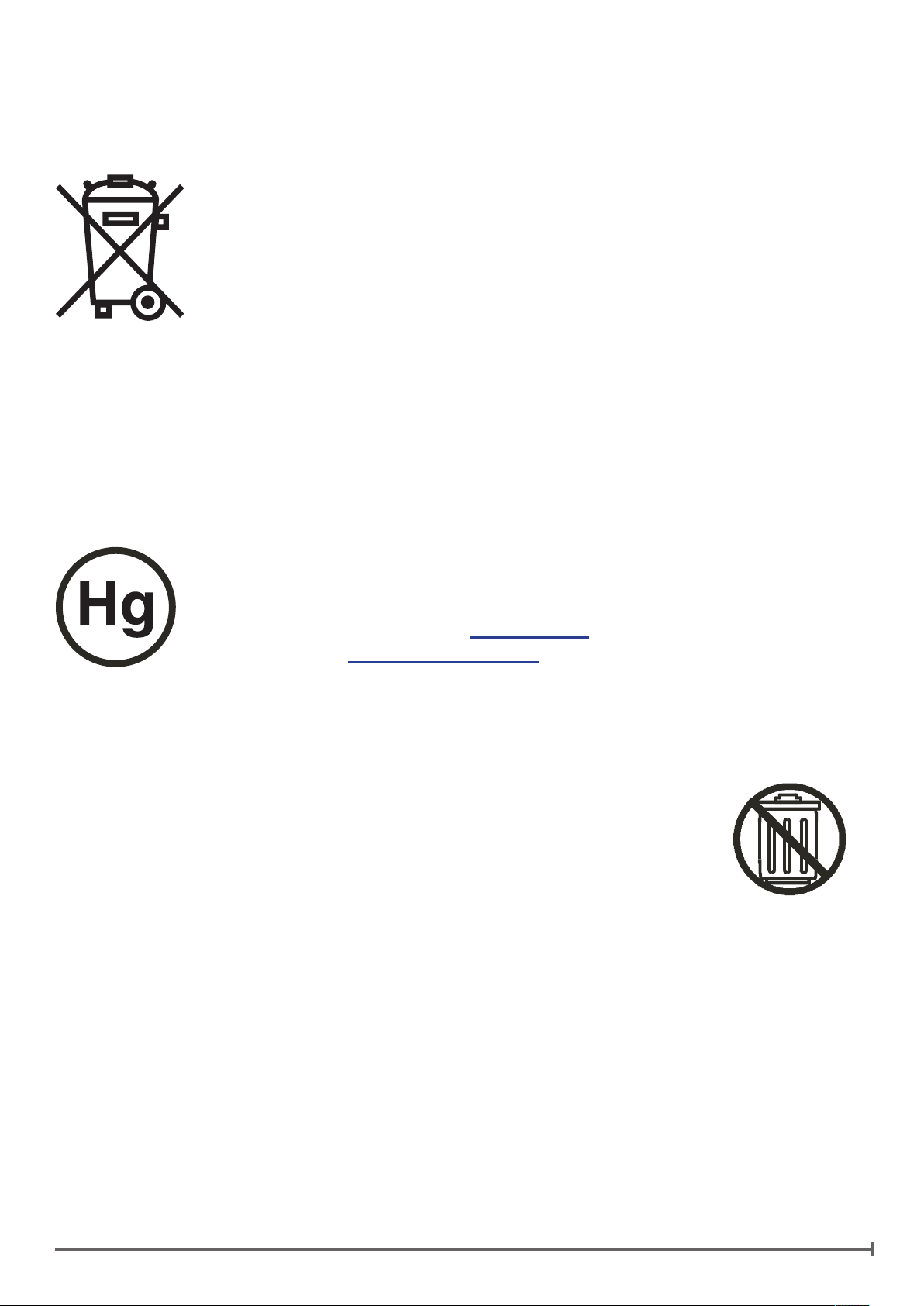
ЭЛЕКТРОННЫЕ ОТХОДЫ
Информация для пользователей, применимая в странах Европейского союза
Этот символ на изделии или его упаковке означает, что в конце его
срока службы данное изделие должно утилизироваться отдельно от
обычных домашних отходов. Будьте любезны помнить, что на Вас лежит
ответственность за утилизацию электронного оборудования в центрах
повторного использования, чтобы помогать в сохранении природных
ресурсов. Каждая страна в Европейском союзе должна иметь свои центры
сбора для переработки электрического и электронного оборудования.
Для получения информации о месте сбора для повторного использования
в вашем районе, обращайтесь в вашу местную администрацию,
уполномоченную утилизировать электрическое и электронное
оборудование, или к розничному продавцу, у которого Вы купили изделие.
Ртуть
Утилизация ламп
ЛАМПЫ в этом устройстве содержат ртуть и должны утилизироваться в
соответствии с местными, региональными или общегосударственными
правилами утилизации. Дополнительные сведения см. на веб-узле альянса
производителей электроники www.eiae.org, сведения об утилизации ламп
см. на веб-узле www.lamprecycle.org.
Директива об утилизации ртути в Вермонте
Глава 10: Охрана и защита окружающей среды
Раздел 164: ПОЛНАЯ ОБРАБОТКА ИЗДЕЛИЙ, СОДЕРЖАЩИХ РТУТЬ
§ 7106. Маркировка изделий, содержащих ртуть
Содержит ртуть, утилизируйте в соответствии с правилами
Информация по безопасности
5
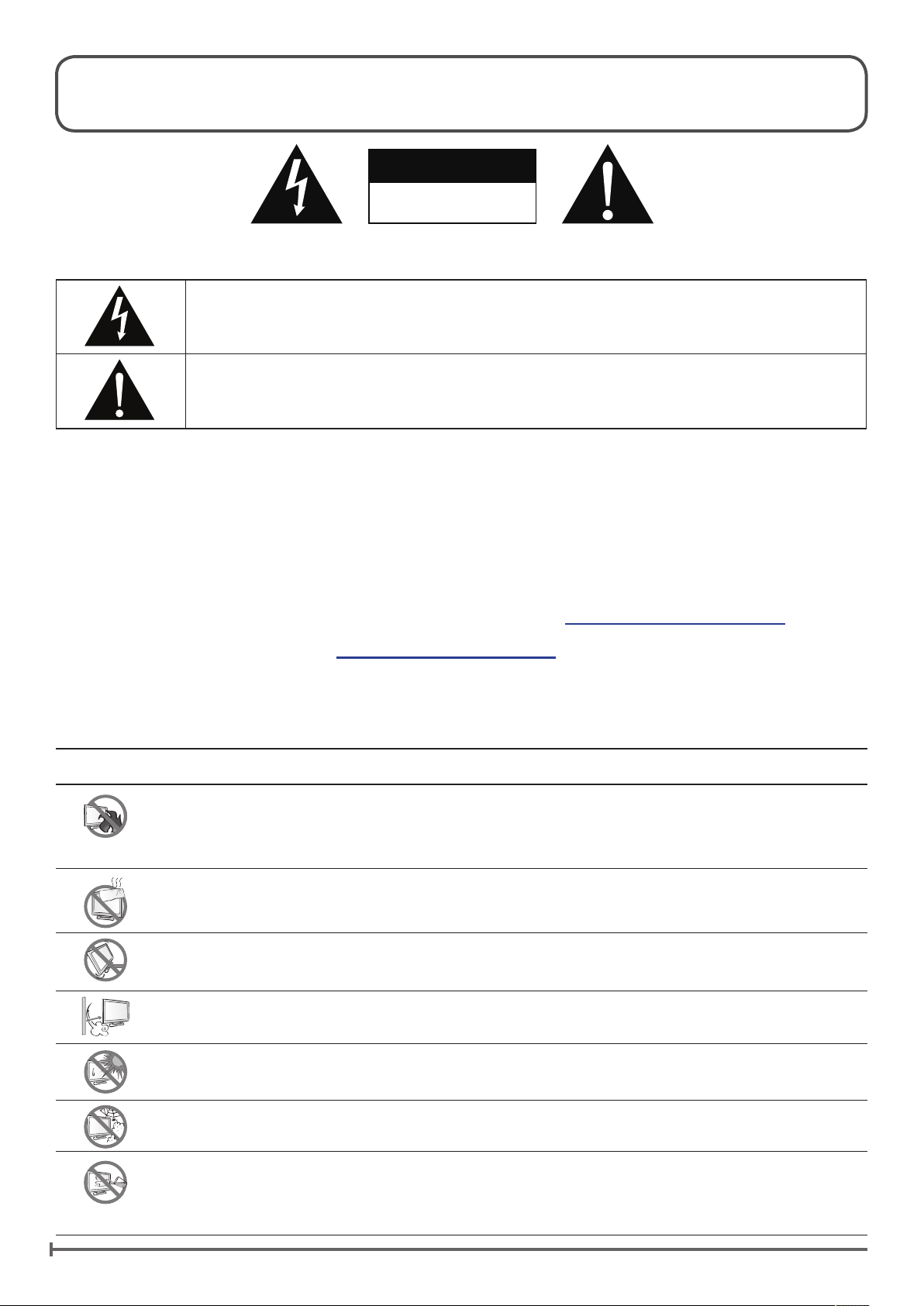
Меры предосторожности
ВНИМАНИЕ
РИСК!ПОРАЖЕНИЯ!ЭЛЕКТРОТОКОМ
НЕ!ОТКРЫВАТЬ
Предупреждающие знаки, используемые в этом руководстве:
Этот знак означает наличие опасности, которая может привести к получению
травм или повреждению устройства.
Этим знаком отмечены важные операции и сведения об обслуживании.
Уведомление
Перед использованием монитора ознакомьтесь с этим руководством и сохраните его •
для дальнейшего использования.
Технические характеристики и сведения в данном руководстве носят справочный •
характер. Любые сведения могут быть изменены без предварительного уведомления.
Обновленные сведения можно получить на веб-узле http://www.agneovo.com.
Для регистрации посетите • http://www.agneovo.com.
Для защиты прав потребителя не снимайте наклейки с корпуса ЖК-монитора. Это •
может привести к прекращению гарантии.
Предупреждения при установке
Не размещайте ЖК-монитор рядом с источниками тепла, например рядом
с обогревателями и вентиляционными отверстиями, а также в местах
воздействия прямых солнечных лучей.
Не закрывайте и не блокируйте вентиляционные отверстия на корпусе.
Устанавливайте ЖК-монитор на устойчивой поверхности. Не размещайте ЖКмонитор в местах, где он может подвергаться вибрации и ударам.
Устанавливайте ЖК-монитор в хорошо вентилируемом месте.
Не размещайте ЖК-монитор на улице.
Не размещайте ЖК-монитор в местах с высокой влажностью и запыленностью.
Не допускайте попадания в вентиляционные отверстия корпуса ЖК-монитора
жидкостей и посторонних предметов. Это может привести к возгоранию,
поражению током или повреждению ЖК-монитора.
6
Меры предосторожности
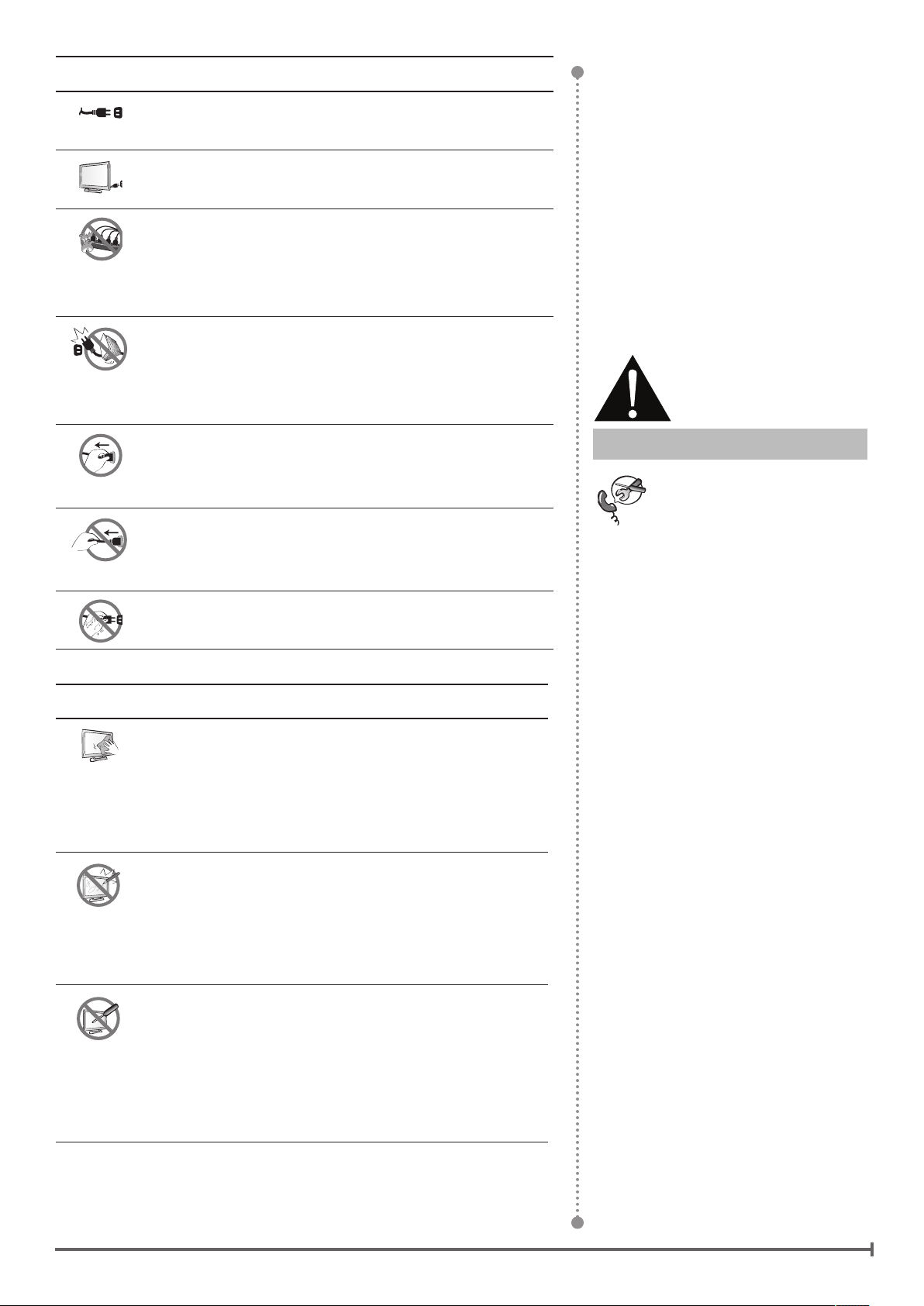
Предупреждения при использовании
Используйте только кабель питания,
входящий в комплект ЖК-монитора.
Розетка должна располагаться рядом с ЖКмонитором и быть легко доступной.
Если при подключении используется
удлинитель, убедитесь, что общая нагрузка,
подключенная к розетке, не превышает ее
номинальной мощности.
Не размещайте никакие предметы на шнуре
питания. Не размещайте ЖК-монитор
в местах, где на шнур питания могут
наступить.
Если ЖК-монитор не будет использоваться
длительное время, отключите шнур питания
от розетки.
Для отключения шнура питания возьмитесь
и потяните за вилку. Не тяните за шнур —
это может привести к поражению током.
Не прикасайтесь к шнуру питания и не
отключайте его мокрыми руками.
Очистка и обслуживание
ЖК-монитор может быть снабжен
Оптическое стекло NeoV™. Для очистки
поверхности стекла и корпуса используйте
мягкую ткань, слегка смоченную легким
слабым средством.
Не трите и не прикасайтесь к поверхности
стекла жесткими или абразивными
предметами, такими как ручка или отвертка.
Это может привести к появлению царапин
на поверхности стекла.
Предупреждение.
При следующих
обстоятельствах
необходимо отключить
шнур питания от розетки и
обратиться в сервисный центр:
шнур питания поврежден; ♦
ЖК-монитор падал или его ♦
корпус поврежден;
ЖК-монитор дымится или ♦
издает необычный запах.
Не пытайтесь самостоятельно
ремонтировать ЖК-монитор, обратитесь
в сервисный центр. Открытие корпуса
или снятие крышек может привести к
воздействию высокого напряжения и другим
опасностям.
Меры предосторожности
7
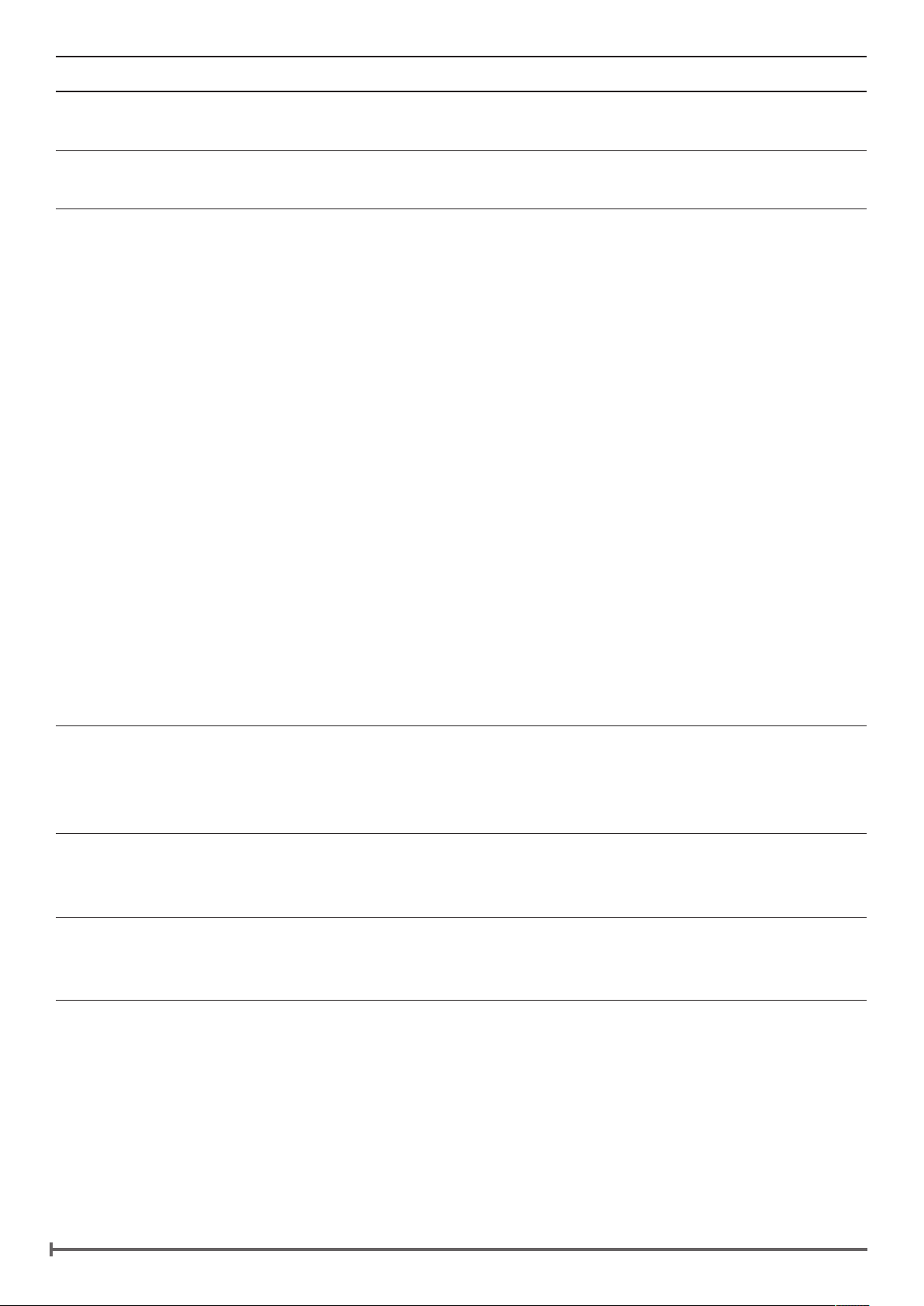
Уведомление об особенностях использования ЖК-монитора
Для продления срока службы подсветки рекомендуется устанавливать небольшое
значение яркости.
Снижение яркости изображения ЖК-экрана со временем — это нормальное явление,
вызванное выработкой ресурса лампы.
Длительное отображение статического изображения может оставить след на ЖК-экране.
Это явление называется «следом» или «выгоранием».
Во избежание появления таких следов выполняйте одно из следующих действий:
Настройте отключение ЖК-экрана после нескольких минут неиспользования.•
Используйте заставку с движущимся изображением или пустым белым полем.•
Используйте функцию Anti-Burn-In. См. раздел • “Настройки, функция Anit-Burn-In".
Регулярно меняйте фоновое изображение на рабочем столе.•
Снизьте яркость ЖК-экрана.•
Выключайте ЖК-монитор, когда компьютер не используется.•
Действия при появлении следов от статического изображения.
Выключите ЖК-монитор на длительное время. Это время может составлять от •
нескольких часов до нескольких дней.
Используйте заставку и запускайте ее на длительное время.•
Используйте черное и белое изображения и запускайте их отображение на •
длительное время.
При перемещении ЖК-монитора в другое помещение или при внезапных перепадах
температуры окружающего воздуха на внешней или внутренней поверхности экрана
может конденсироваться влага. Если это произошло, не включайте ЖК-монитор до
исчезновения влаги.
При высокой влажности внутренняя поверхность стекла ЖК-экрана может запотевать.
Следы запотевания сами исчезнут через несколько дней или при изменении погодных
условий.
Внутри ЖК-экрана находятся миллионы микротранзисторов. Повреждение нескольких
транзисторов, приводящее к появлению точек на экране, является нормальным. Это
явления не считается неисправностью.
8
Меры предосторожности
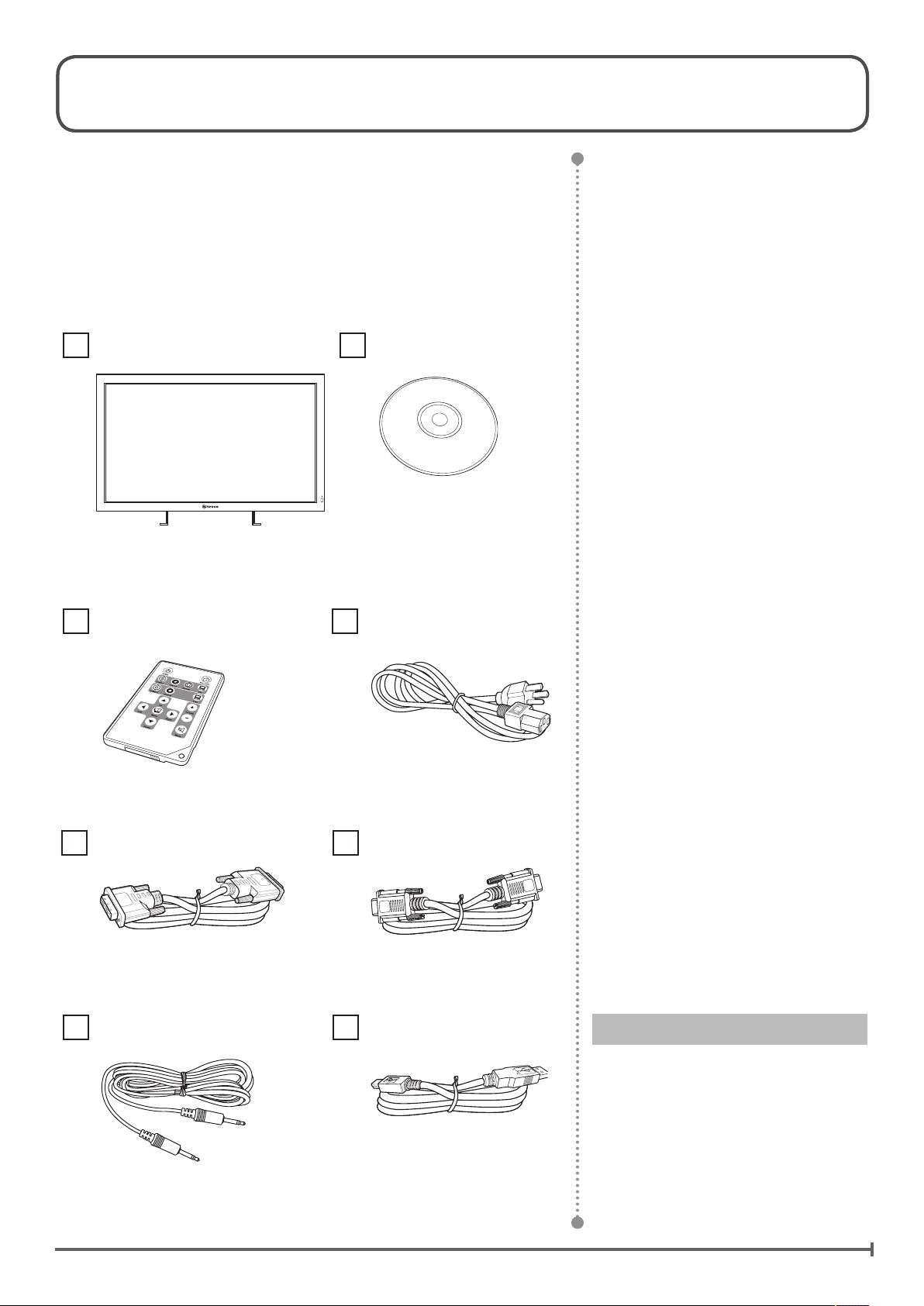
1. Описание устройства
9
Глава 1. Описание устройства
1.1 Комплект поставки
При распаковке убедитесь, что в комплект поставки
входят следующие предметы. Если какой-либо
компонент отсутствует или поврежден, обратитесь к
продавцу.
ЖК-монитор
Пульт дистанционного
управления
Руководство
пользователя
Шнур питания
Кабель DVI-D
Аудиокабель
Кабель VGA
Кабель USB
Примечание.
Приведенные изображения ♦
носят справочный характер.
Внешний вид устройства
может отличаться в
зависимости от комплекта
поставки.
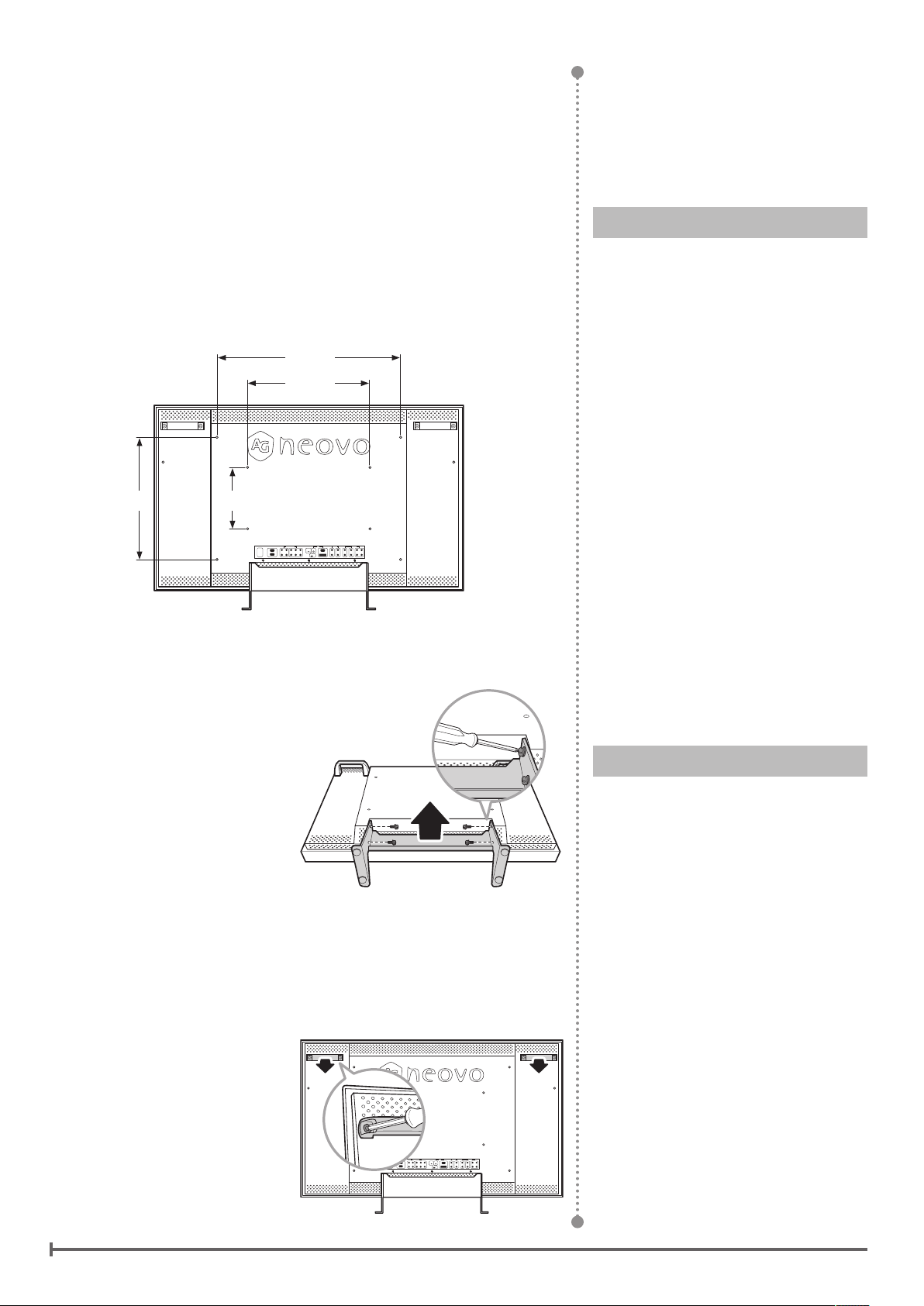
1.2 Подготовка к установке на стену
R2 L2
R1 L1
AUDIO IN
R L
R L
AUDIO
IN
OUT
IN
OUT
Y/C
L
R
AUDIO IN
IN
OUT
VIDEO 2
IN
OUT
VIDEO 1
Pr2 Pb2
Pr1 Pb1Y2Y1
VIDEO IN
AUDIO IN
TOUCH SCREEN
12V
Max 350mA
VGA
DVI
100-240V
50-60Hz
AC IN COMPONENT PCDC OUT S-VIDEO CVBS
OUT
IN
RS-232C
R2 L2
R1 L1
AUDIO IN
R L
R L
AUDIO
IN
OUT
IN
OUT
Y/C
L
R
AUDIO IN
IN
OUT
VIDEO 2
IN
OUT
VIDEO 1
Pr2 Pb2
Pr1 Pb1Y2Y1
VIDEO IN
AUDIO IN
TOUCH SCREEN
12V
Max 350mA
VGA
DVI
100-240V
50-60Hz
AC IN COMPONENT PCDC OUT S-VIDEO CVBS
OUT
IN
RS-232C
400
mm
200
mm
600
mm
400
mm
1.2.1 Крепление на стену
Снимите подставку и ручки (при необходимости).
1
См. действия ниже.
2 Крепление ЖК-монитора на стену.
Прикрутите кронштейны крепления к отверстиям
VESA на задней панели ЖК-монитора.
1.2.2 Снятие подставки
Примечание.
Перед укладкой монитора
экраном вниз постелите
полотенце или мягкую ткань
для защиты стекла ЖК-экрана.
1 Положите
ЖК-монитор
экраном вниз на
плоскую ровную
поверхность.
2 Открутите четыре
винта, крепящие
подставку к ЖКмонитору.
3 Поднимите подставку для ее снятия.
1.2.3 Снятие ручек
1 Положите
ЖК-монитор
экраном вниз на
плоскую ровную
поверхность.
2 Открутите винты
для снятия ручек.
Примечание.
Примите меры по
предотвращении падения
ЖК-монитора, чтобы снизить
риск получения травм и
повреждения ЖК-монитора
при землетрясении и других
бедствиях.
Используйте комплект для ♦
крепления на стену 400 x
200 мм, рекомендованный к
использованию компанией
AG Neovo.
Устанавливайте ЖК- ♦
монитор на стену,
достаточно прочную, чтобы
выдержать его вес.
10
Глава 1. Описание устройства
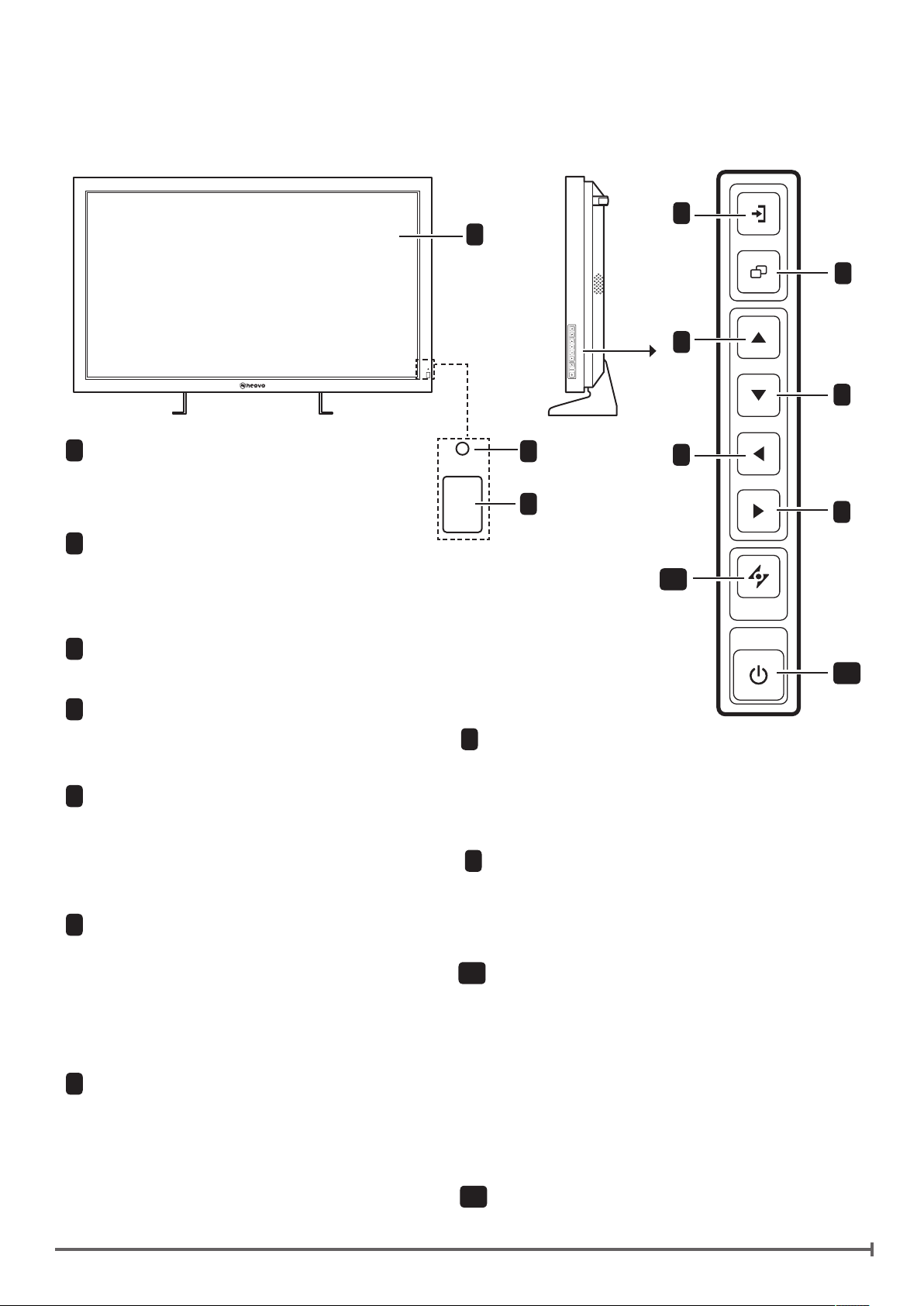
AUTO
POWER
1.3 Описание ЖК-монитора
AUTO
POWER
1.3.1 Вид спереди и кнопки управления
1
Экран монитора
1
Экран ЖК-монитора защищен
оптическим стеклом NeoV
Индикатор
2
Зеленый - питание включено
Желтый - режим ожидания
Не горит - питание выключено
™
.
2
3
Кнопки на мониторе
4
5
6
7
8
9
10
Датчик дистанционного управления
3
(см. стр. 13.)
ИСТОЧНИК
4
Нажимайте для выбора источника •
входного сигнала.
МЕНЮ
5
Нажмите для отображения экранного •
меню.
Нажмите повторно для скрытия •
экранного меню.
ВВЕРХ
6
Нажимайте для выбора функции PIP •
(картинка в картинке).
При использовании экранного меню •
нажимайте для перехода по меню
или подменю.
ВНИЗ
7
Нажмите для смены местами •
основного и дополнительного
изображения в режиме PIP.
При использовании экранного меню •
нажимайте для перехода по меню
или подменю.
ВЛЕВО
8
Уменьшение громкости.•
При использовании экранного меню •
нажимайте для настройки значения
параметра.
ВПРАВО
9
Увеличение громкости.•
При использовании экранного меню •
нажимайте для выбора параметра и
настройки его значения.
АВТО
10
При использовании сигнала со •
входа VGA нажмите для выполнения
автоматической настройки.
При использовании сигнала со •
видеовходов нажмите для фиксации
изображения на экране.
При использовании экранного меню •
нажимайте для выхода из подменю или
закрытия меню.
ПИТАНИЕ
11
Включение и выключение питания.•
11
Глава 1. Описание устройства
11
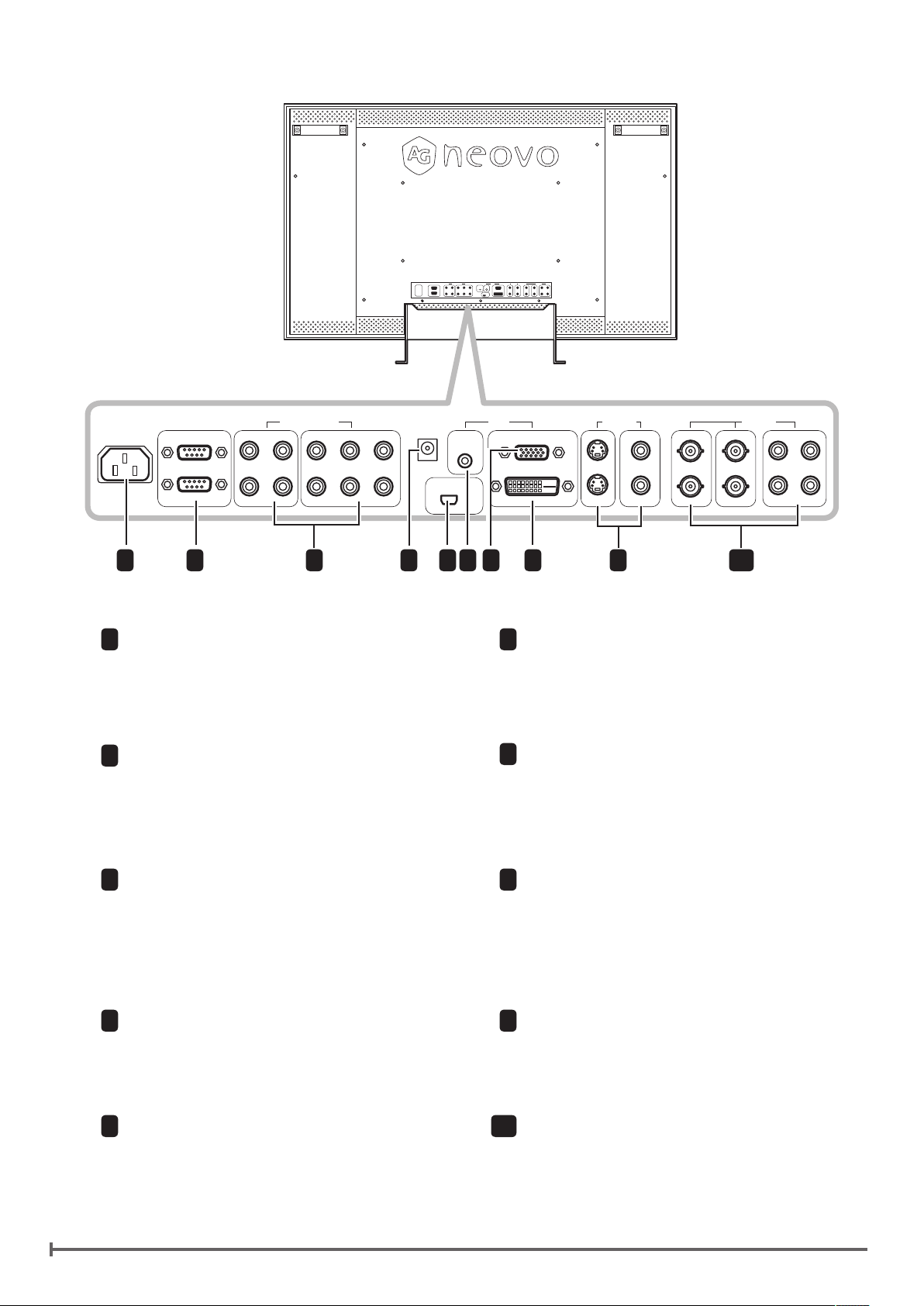
12
Глава 1. Описание устройства
1.3.2 Вид сзади
R2 L2
R1 L1
AUDIO IN
R L
R L
AUDIO
IN
OUT
IN
OUT
Y/C
L
R
AUDIO IN
IN
OUT
VIDEO 2
IN
OUT
VIDEO 1
Pr2 Pb2
Pr1 Pb1Y2Y1
VIDEO IN
AUDIO IN
TOUCH SCREEN
12V
Max 350mA
VGA
DVI
100-240V
50-60Hz
AC IN COMPONENT PCDC OUT S-VIDEO CVBS
OUT
IN
RS-232C
TOUCH SCREEN
R2 L2
R1 L1
AUDIO IN
R L
AUDIO
IN
OUT
IN
Y/CRAUDIO ININVIDEO 2INVIDEO 1
Pr2 Pb2
Pr1 Pb1Y2Y1
VIDEO IN
AUDIO IN
VGA
DVI
AC IN COMPONENT PC
DC OUT
S-VIDEO CVBS
R LOUT L OUT OUT
OUT
RS-232C
IN
1 3 64 5
Гнездо электропитания
1
2
переменного тока
Служит для подключения шнура
питания.
Разъем RS-232
2
Разъем RS-232 для соединения
нескольких мониторов.
Аудио и видеоразъемы
3
компонентных входов (2)
Подключение кабелей
компонентного сигнала для
приема сигнала YPbPr.
8
Аудиоразъем
6
97
10
Служит для подключения
аудиокабеля от ПК.
Разъем VGA
7
Служит для подключения ПК
с помощью кабеля VGA для
получения аналогового сигнала.
Разъем DVI
8
Служит для подключения ПК
с помощью кабеля DVI для
получения цифрового сигнала.
Разъем питания постоянного
4
тока
Выход для питания постоянного
тока
USB-разъем (для сенсорного
5
экрана)
Служит для подключения USBкабеля модуля сенсорного экрана.
Разъем S-Video (2)
9
Подключение кабелей
аудиовидеосигнала S-Video.
Аудио и видеоразъемы
10
композитных входов (2)
Подключение кабелей
композитного сигнала CVBS.
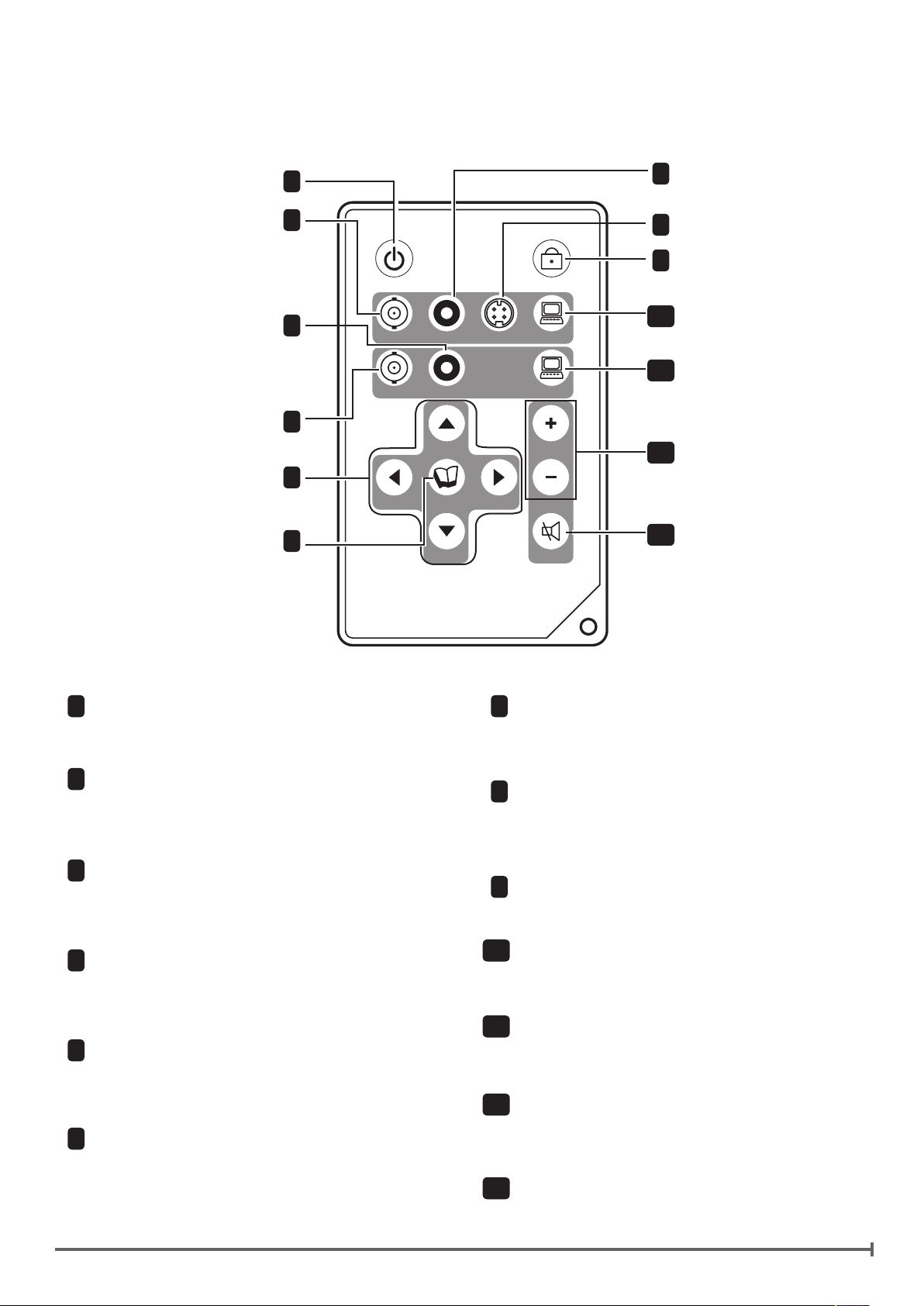
13
Глава 1. Описание устройства
1.4 Пульт дистанционного управления
CVBS 1 DVIS-VideoYPbPr1
CVBS 2 VGAYPbPr2
UP
Menu
Down
Volume
Mute
RightLeft
Power Key Lock
1.4.1 Кнопки пульта ДУ
1
2
5
3
7
8
4
6
9
10
11
12
13
Кнопка ПИТАНИЕ
1
Включение и выключение монитора.
Кнопка CVBS1
2
Выбор входа CVBS1 в качестве
источника входного сигнала.
Кнопка CVBS2
3
Выбор входа CVBS2 в качестве
источника входного сигнала.
Кнопка YPbPr1
4
Выбор компонентного входа YPbPr1 в
качестве источника входного сигнала.
Кнопка YPbPr2
5
Выбор компонентного входа YPbPr2 в
качестве источника входного сигнала.
Кнопка S-Video
6
Выбор входа S-Video в качестве
источника входного сигнала.
Кнопки перемещения
7
Перемещение в экранном меню и
настройка значений параметров.
Кнопка МЕНЮ
8
Нажмите для отображения экранного
меню. Нажмите повторно для скрытия
экранного меню.
Кнопка Блокировка
9
Блокировка экранного меню.
Кнопка DVI
10
Выбор входа DVI в качестве источника
входного сигнала.
Кнопка VGA
11
Выбор входа VGA в качестве источника
входного сигнала.
Кнопки регулировки громкости
12
Нажмите + для увеличения громкости.
Нажмите - для уменьшения громкости.
Кнопка ОТКЛЮЧЕНИЕ ЗВУКА
13
Нажмите для отключения звука.
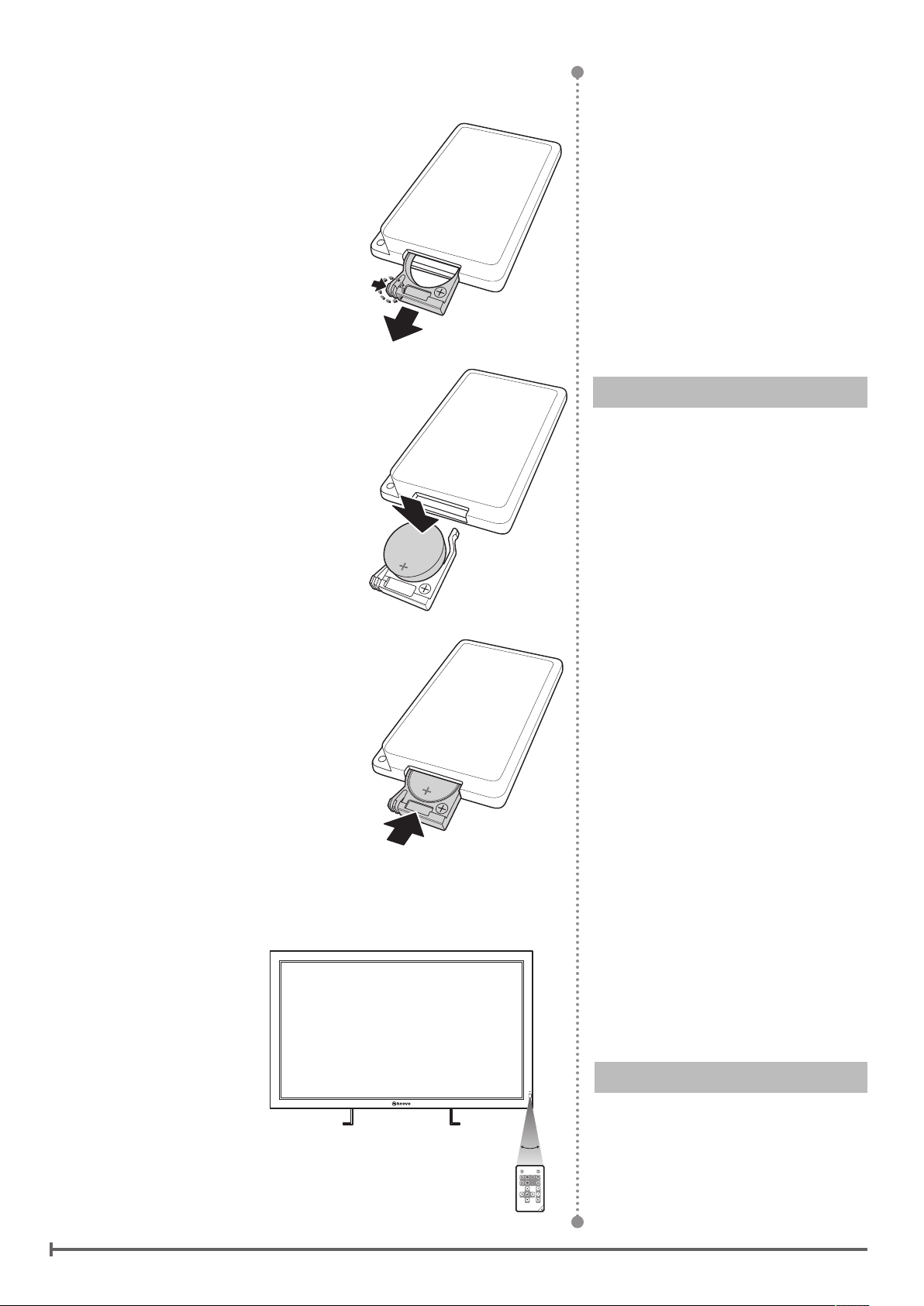
1.4.2 Установка батарей в пульт ДУ
CR2025
Lithium Batt
ery
3V
CVBS 1DVIS-VideoYPbPr1
CVBS 2VGAYPbPr2
UP
Menu
Down
Volume
Mute
RightLeft
PowerKey Lock
30
o
1 Переверните пульт ДУ.
2 Нажмите и
удерживайте фиксатор
при извлечении
держателя батареи из
гнезда.
3 Вставьте батарею в
держатель.
Примечание касательно
батареи.
Не оставляйте пульт ♦
ДУ в местах с высокой
температурой или
влажностью.
4 Вставьте держатель
батареи в гнездо до
фиксирующего щелчка.
1.4.3 Сигнал пульта ДУ
Радиус работы
пульта ДУ равен
приблизительно 10
м. Для надежной
передачи сигнала
направляйте пульт ДУ
непосредственно на
датчик дистанционного
управления.
Не подвергайте пульт ♦
ДУ воздействию прямых
солнечных лучей.
Не пытайтесь заряжать, ♦
замыкать контакты,
нагревать или сжигать
батарею.
Если пульт ДУ не будет ♦
использоваться в течение
длительного времени,
извлеките батарею.
Для замены используйте ♦
только литиевую батарею
типа CR2025, 3 В.
Утилизируйте ♦
использованную батарею
согласно местным нормам
утилизации.
Примечание.
Убедитесь, что батарея ♦
имеет достаточный уровень
заряда для использования
пульта ДУ.
14
Глава 1. Описание устройства
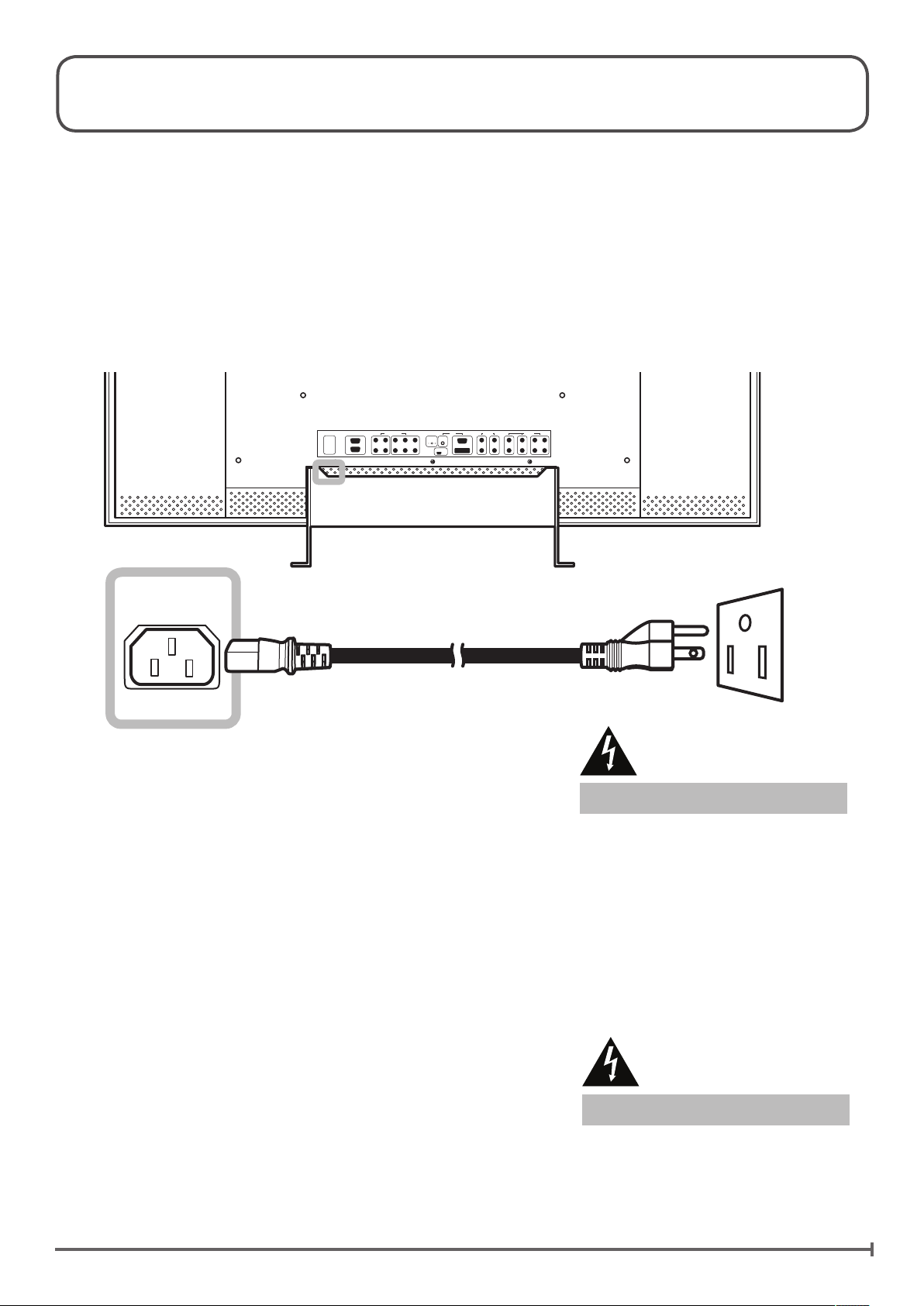
2. Подключение устройств
AC IN
R2 L2
R1 L1
AUDIO IN
R L
R L
AUDIO
IN
OUT
IN
OUT
Y/C
L
R
AUDIO IN
IN
OUT
VIDEO 2
IN
OUT
VIDEO 1
Pr2 Pb2
Pr1 Pb1Y2Y1
VIDEO IN
AUDIO IN
TOUCH SCREEN
12V
Max 350mA
VGA
DVI
100-240V
50-60Hz
AC IN COMPONENT PCDC OUT S-VIDEO CVBS
OUT
IN
RS-232C
2.1 Подключение электропитания переменного тока
1 Подключите шнур питания к разъему питания
переменного тока на обратной стороне ЖКмонитора.
2 Подключите шнур питания к розетке или другому
источнику питания.
Предупреждение.
Перед подключением ♦
кабелей убедитесь, что
ЖК-монитор не подключен
к розетке. Подключение
кабелей при включенном
питании может привести к
поражению электротоком
или травме.
Предупреждение.
При отключении шнура ♦
питания удерживайте шнур
за вилку. Никогда не тяните
за сам шнур.
Глава 2. Подключение устройств
15
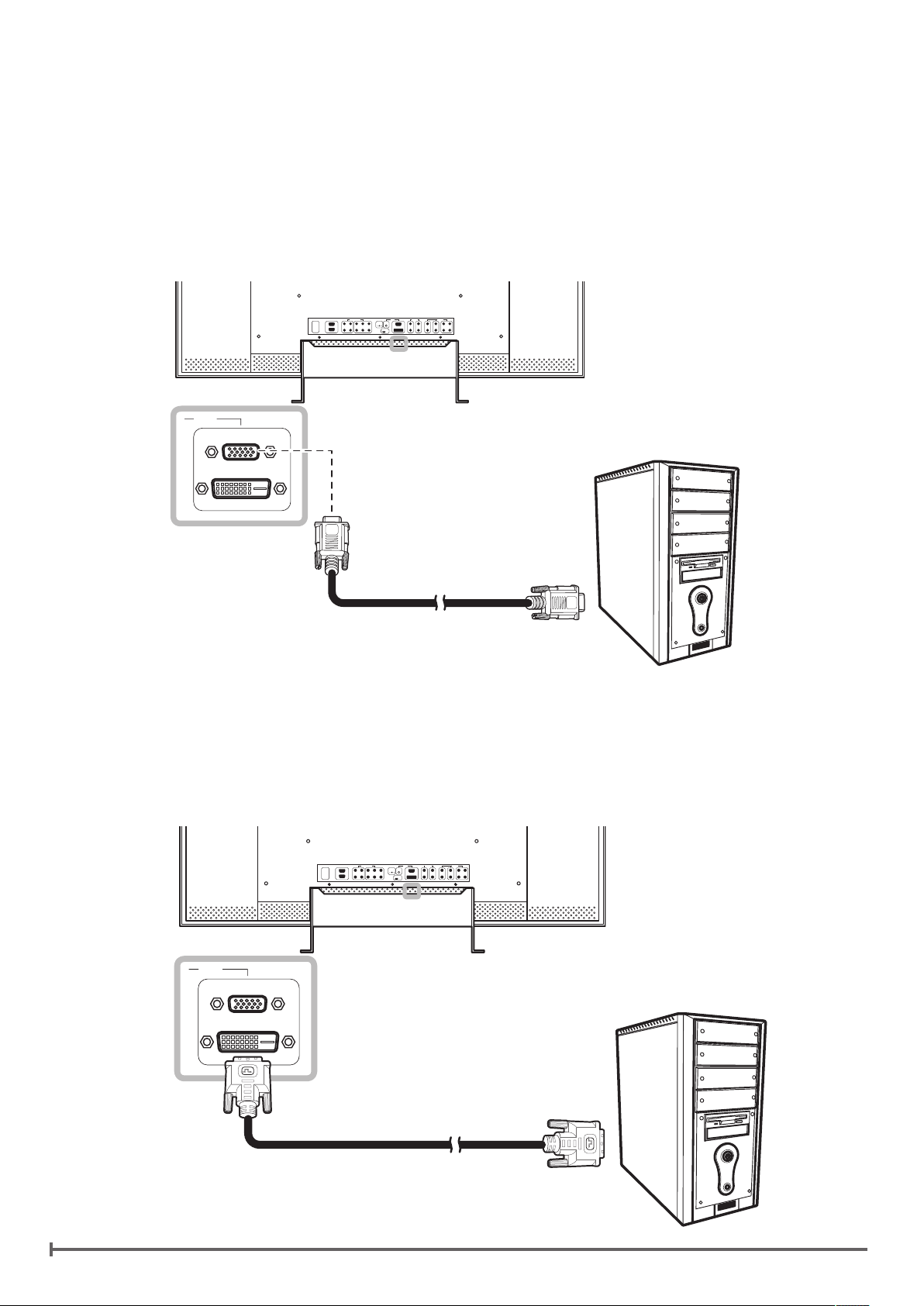
16
Глава 2. Подключение устройств
2.2 Подключение источников сигнала
R2 L2
R1 L1
AUDIO IN
R L
R L
AUDIO
IN
OUT
IN
OUT
Y/C
L
R
AUDIO IN
IN
OUT
VIDEO 2
IN
OUT
VIDEO 1
Pr2 Pb2
Pr1 Pb1Y2Y1
VIDEO IN
AUDIO IN
TOUCH SCREEN
12V
Max 350mA
VGA
DVI
100-240V
50-60Hz
AC IN COMPONENT PCDC OUT S-VIDEO CVBS
OUT
IN
RS-232C
VGA
DVI
PC
R2 L2
R1 L1
AUDIO IN
R L
R L
AUDIO
IN
OUT
IN
OUT
Y/C
L
R
AUDIO IN
IN
OUT
VIDEO 2
IN
OUT
VIDEO 1
Pr2 Pb2
Pr1 Pb1Y2Y1
VIDEO IN
AUDIO IN
TOUCH SCREEN
12V
Max 350mA
VGA
DVI
100-240V
50-60Hz
AC IN COMPONENT PCDC OUT S-VIDEO CVBS
OUT
IN
RS-232C
VGA
DVI
PC
2.2.1 Подключение компьютера
Использование кабелей VGA
Подключите один разъем D-sub кабеля VGA к ЖК-монитору, а другой разъем — к гнезду
D-sub компьютера.
Использование кабелей DVI
Подключите один разъем кабеля DVI к разъему DVI ЖК-монитора, а другой разъем — к
гнезду DVI компьютера.
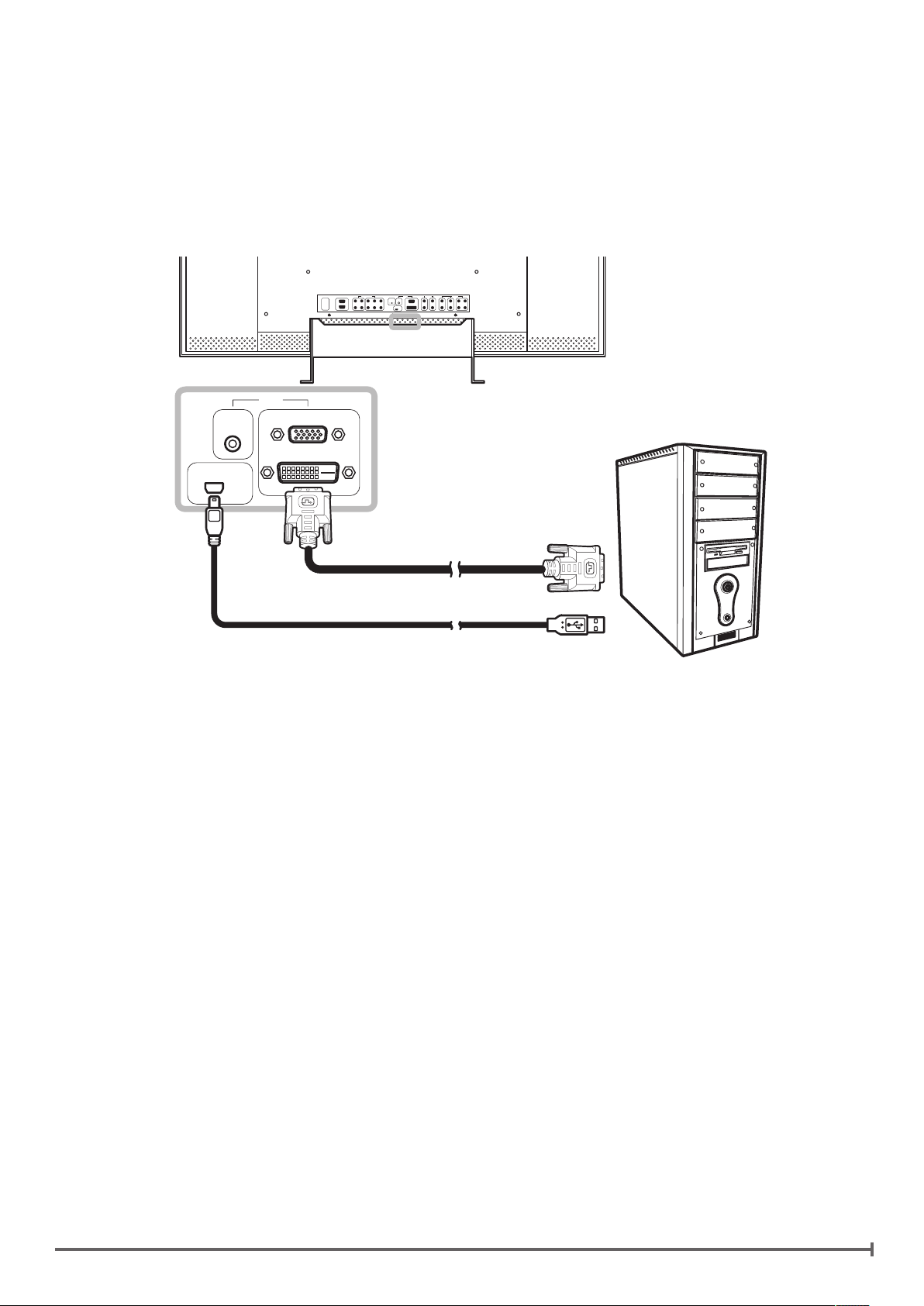
17
Глава 2. Подключение устройств
Использование кабелей USB (для сенсорного экрана)
R2 L2
R1 L1
AUDIO IN
R L
R L
AUDIO
IN
OUT
IN
OUT
Y/C
L
R
AUDIO IN
IN
OUT
VIDEO 2
IN
OUT
VIDEO 1
Pr2 Pb2
Pr1 Pb1Y2Y1
VIDEO IN
AUDIO IN
TOUCH SCREEN
12V
Max 350mA
VGA
DVI
100-240V
50-60Hz
AC IN COMPONENT PCDC OUT S-VIDEO CVBS
OUT
IN
RS-232C
VGA
DVI
PC
AUDIO IN
TOUCH SCREEN
После подключения ЖК-монитора к компьютеру посредством разъема VGA или DVI
подключите входящий в комплект поставки USB-кабель для установки драйвера устройства
и использования модуля сенсорного экрана.
Подключите разъем mini-USB кабеля к USB-порту ЖК-монитора, а другой разъем — к USBпорту компьютера.
Сведения об установке драйвера сенсорного экрана см. на стр. 27.
